大华硬盘录像机升级步骤
大华硬盘录像机资料修改

软件界面基本操作1 开机插上电源线,按下后面板的电源开关,电源指示灯亮,录像机开机,开机后视频输出默认为多画面输出模式,若开机启动时间在录像设定时间内,系统将自动启动定时录像功能,相应通道录像指示灯亮,系统正常工作。
2 关机注意:更换硬盘须打开机箱并先切断外部电源。
A. 关机时,按下后面板的电源开关即可关闭电源。
B. 进入【主菜单】→【关闭系统】中选择【关闭机器】。
2.1.断电恢复当录像机处于录像工作状态下,若系统电源被切断或被强行关机,重新来电后,录像机将自动保存断电前的录像,并且自动恢复到断电前的工作状态继续工作。
3 进入系统菜单正常开机后,单击鼠标左键或按遥控器上的确认键(Enter),弹出登录对话框,用户在输入框中输入用户名和密码。
说明:出厂时有4 个用户admin、888888、666666 及隐藏的default。
前三个出厂密码与用户名相同。
admin、888888 出厂时默认属于高权限用户,而666666 出厂默认属于低权限用户,仅有监视、回放等权限。
密码安全性措施:每30 分钟内试密码错误3 次报警,5 次帐号锁定。
注:为安全起见,请用户及时更改出厂默认密码。
关于输入法:除硬盘录像机前面板及遥控器可配合输入操作外,可按按钮进行数字、符号、英文大小写、中文(可扩展)切换,并直接在软面板上用鼠标选取相关值。
4 预览设备正常登录后,直接进入预览画面。
在每个预览画面上有叠加的日期、时间、通道名称,屏幕下方有一行表示每个通道的录像及报警状态图标(各种图标的含义见下表)。
通道画面提示:5 录像时间的设置硬盘录像机在第一次启动后的默认录像模式是24 小时连续录像。
进入菜单,可进行定时时间内的连续录像,即对录像在定时的时间段内录像,详细设置在【菜单】>【系统设置】>【录像设置】。
【通道】选择相应的通道号进行通道设置,统一对所有通道设置可选择【全】;【星期】设置普通录像的时间段,在设置的时间范围内才会启动录像;选择相应的星期X 进行设置,每天有六个时间段供设置;统一设置请选择【全】;【预录】可录动作状态发生前1-30 秒录像(时间视码流大小状态);【冗余】1U 机器取消冗余功能,【冗余】使能框为灰显,实际不能操作;【抓图】开启定时抓图。
大华硬盘录像机操作说明

大华硬盘录像机操作说明大华硬盘录像机操作说明1、硬盘录像机概述1.1 硬盘录像机的作用和功能1.2 硬盘录像机的主要组成部分2、硬盘录像机的安装与连接2.1 安装硬盘录像机的步骤2.2 连接监控摄像头和显示器2.3 连接网络和外部设备3、硬盘录像机的基本操作3.1 开机与关机3.2 录像的开始与停止3.3 播放录像3.4 前进与倒带3.5 暂停与快进3.6 切换摄像头3.7 设置录像参数3.8设置时间参数3.9设置报警功能4、远程访问与控制4.1 设置远程访问权限4.2 远程登录硬盘录像机4.3 远程播放录像4.4 远程配置硬盘录像机参数5、硬盘管理与备份5.1 硬盘容量管理5.2 录像文件的查找与删除5.3 录像文件的备份5.4 硬盘格式化与分区6、常见问题与故障排除6.1 硬盘录像机无法启动6.2 录像或播放画面模糊6.3 远程访问失败6.4 硬盘录像机报警无响应7、附件本文档涉及以下附件:1:大华硬盘录像机型号说明书2:硬盘录像机连接线图3:远程登录配置指南8、法律名词及注释- 硬盘录像机:也称为DVR(Digital Video Recorder),是用于记录和存储视频信息的设备。
- 录像:将监控摄像头拍摄到的画面进行录制和存储。
- 播放:从硬盘中读取录像文件,并将其显示在监控显示器上。
- 前进与倒带:调整播放速度为快进或快退。
- 报警功能:硬盘录像机通过接收报警信号,如移动侦测、遮挡报警等,进行相关的处理和记录。
大华硬盘录像机操作说明

大华硬盘录像机操作说明一、介绍大华硬盘录像机是一种先进的视频监控设备,能够实现视频监控、远程监控、录像存储和回放等功能。
本文档将详细介绍大华硬盘录像机的操作方法,帮助用户快速上手并顺利使用该设备。
二、快速设置1. 连接设备:首先,将大华硬盘录像机与监控摄像头进行连接。
确保摄像头的视频输出线缆连接到播放机的视频输入端口,音频输出线缆连接到音频输入端口。
2. 电源接入:将硬盘录像机的电源适配器插入适当的电源插座,并确认其供电正常。
3. 网络连接:若需要进行远程监控,需将网络线缆连接到硬盘录像机的网络接口,并确保网络连接正常。
4. 设置参数:打开设备电源后,按照提示设置硬盘录像机的相关参数,如日期、时间、录像模式等。
三、主要功能介绍1. 视频监控:大华硬盘录像机可实时监控通过摄像头传来的视频信号,用户可以通过连接的显示设备观看实时画面。
2. 远程监控:通过与网络连接,用户可以通过电脑、手机等设备远程监控录像机所连接的监控设备。
用户只需安装相应的远程监控软件,输入正确的网络信息即可实现远程查看、控制。
3. 录像存储:大华硬盘录像机可以将监控摄像头传来的视频信号实时录制并存储在硬盘中。
用户可以选择不同的录像模式和分辨率,根据实际需求进行录像存储设置。
4. 回放功能:用户可以通过硬盘录像机的回放功能查看以往录像文件。
选择日期、时间和摄像头,即可回放特定时间段的录像内容。
四、基本操作步骤1. 实时监控:a. 打开硬盘录像机电源,确保监控摄像头和显示设备正常连接。
b. 进入设备界面,选择实时监控模式。
c. 选择要查看的摄像头,并在显示设备上观看实时画面。
2. 远程监控:a. 确保硬盘录像机与网络连接正常。
b. 在电脑或手机上安装对应的远程监控软件。
c. 打开软件,输入正确的网络信息,登录设备。
d. 在软件界面上,选择要查看的摄像头,即可实现远程监控。
3. 录像存储:a. 进入设备界面,选择录像设置。
b. 根据需求,设置录像模式、分辨率和存储位置等参数。
大华硬盘录像机使用说明
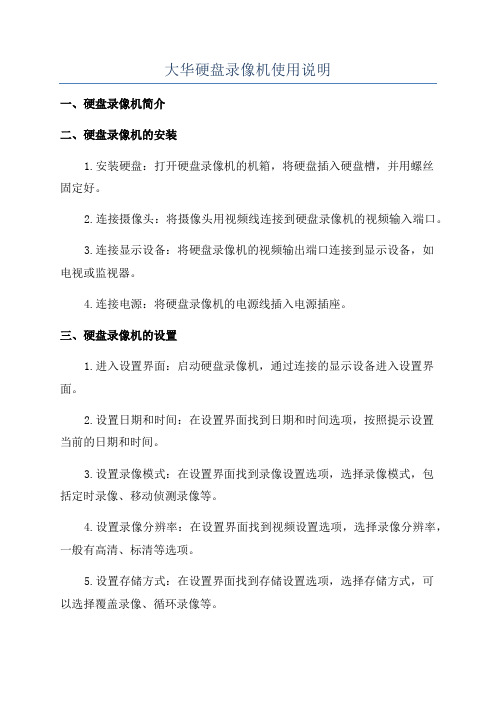
大华硬盘录像机使用说明一、硬盘录像机简介二、硬盘录像机的安装1.安装硬盘:打开硬盘录像机的机箱,将硬盘插入硬盘槽,并用螺丝固定好。
2.连接摄像头:将摄像头用视频线连接到硬盘录像机的视频输入端口。
3.连接显示设备:将硬盘录像机的视频输出端口连接到显示设备,如电视或监视器。
4.连接电源:将硬盘录像机的电源线插入电源插座。
三、硬盘录像机的设置1.进入设置界面:启动硬盘录像机,通过连接的显示设备进入设置界面。
2.设置日期和时间:在设置界面找到日期和时间选项,按照提示设置当前的日期和时间。
3.设置录像模式:在设置界面找到录像设置选项,选择录像模式,包括定时录像、移动侦测录像等。
4.设置录像分辨率:在设置界面找到视频设置选项,选择录像分辨率,一般有高清、标清等选项。
5.设置存储方式:在设置界面找到存储设置选项,选择存储方式,可以选择覆盖录像、循环录像等。
6.设置网络连接:在设置界面找到网络设置选项,设置网络连接方式,可以选择有线连接或无线连接。
7.设置远程监控:在设置界面找到远程监控选项,设置远程监控的相关参数,如端口号、用户名和密码等。
四、硬盘录像机的操作1.启动录像:在硬盘录像机的控制界面找到录像按钮,点击开始录像。
2.停止录像:在硬盘录像机的控制界面找到录像按钮,点击停止录像。
3.回放录像:在硬盘录像机的控制界面找到回放按钮,选择要回放的录像文件,进行回放操作。
4.录像:在硬盘录像机的控制界面找到按钮,输入条件,如日期和时间范围,相关录像文件。
5.远程监控:通过手机或电脑等远程监控设备,使用相应的软件或应用程序来查看硬盘录像机拍摄到的实时画面。
五、硬盘录像机的维护1.定期清理硬盘:为防止硬盘录像机存储空间不足,需定期清理硬盘中的无用录像文件。
2.定期备份录像:为防止硬盘损坏或数据丢失,建议定期备份重要的录像文件。
3.定期检查摄像头:为确保录像质量,定期检查摄像头,特别是室外摄像头的清洁和稳定性。
4.定期升级固件:为确保硬盘录像机性能和功能的正常运行,定期升级硬盘录像机的固件。
DVR-LB系列TFTP升级方法

DVR软件升级1 概述DVR软件升级提供两种方式:网络升级、TFTP方式升级。
这两种升级方式的本质没有任何区别。
一般来说,网络升级为常用升级方式,TFTP方式作为辅助方式,您可以根据情况灵活选用。
注意:升级操作存在一定的风险性:升级过程中如果发生掉电、机器意外重置等情况时,可能造成机器无法使用。
2 网络升级采用此种方式升级软件时,可能因为某些不确定因素而不能成功,但不会损坏设备,也不会影响设备的使用,您可以重新启动机器,再次尝试升级。
2.1 升级文件升级文件由公司统一制作、发放,一般来说新版本较之旧版本提供了更高的使用性,您可以浏览我们的网站,或者来电咨询,及时更新您的系统。
2.2 升级使用DVR客户端或者DVR升级客户端登录(详细情况请查看客户端使用说明书),选择相应文件,点击升级即可,升级完毕后,机器会自动重启。
说明如果升级文件传输完毕后,机器并没有弹出升级进度对话框,或者没有自动重启,说明系统暂时没有接受升级请求,您可以重新启动设备,再次进行升级。
如果已经尝试了2~3次还不能成功,可以使用TFTP方式升级3 TFTP方式3.1 安装设置TFTP服务器软件TFTP服务器软件很多,您可以使用其中任意一种,下面以一种TFTP服务器软件为例进行简单说明:3.1.1 安装1. 运行安装程序:【TFTP Server.exe】运行界面如下图,在目标文件夹里设置安装目录(这里设置为:D:\TFTPServer)2. 运行程序:【TFTPServer.exe】进入安装目录,双击:运行程序,如果系统为WIN XP,有可能会弹出如下对话框,请选择:【解除阻止】程序正常运行后界面如下:注意:如果您的系统中已经运行了其它TFTP服务器,此程序会弹出相应提示、中断运行,请使用已有的TFTP服务器软件。
3.1.2 设置TFTP服务器软件按下图方式选择菜单:弹出对话框:上图中【TFTP 服务器根目录】为升级文件存放目录,根据实际情况设置。
大华硬盘录像机使用说明

1 工具搜索页面
图 1 快速配置Hale Waihona Puke 具搜索页面 1①②
③
④
⑤
⑥
⑦
快速配置工具搜索页面主要包括以下几大部分:
①---设备序号 ②---设备 IP 地址 ③---设备端口号
④---设备子网掩码 ⑤---设备默认网关 ⑥---设备 Mac 地址
⑧
⑨
⑦---刷新按钮 ⑧---登录按钮 ⑨---退出按钮
-2-
快速配置工具使用说明书
1.1 登录 WEB
选中搜索到的设备 IP 地址后,右键单击该 IP 地址显示“打开设备 Web 页”选项,点击该命令后即可打开 对应 IP 地址的设备 WEB 登录页面。
图 2 快速配置工具搜索页面 2
参数项 刷新 登录 退出
说明 重新搜索设备的 IP 地址等相关信息 登录到指定 IP 地址设备的快速配置工具主界面 退出快速配置工具搜索页面
1 工具搜索页面............................................................................................................................................... - 2 1.1 登录 WEB.......................................................................................................................................... - 3 1.2 刷新/登录/退出 ................................................................................................................................... - 4 -
大华-数字硬盘录像机使用说明书
数字硬盘录像机使用说明书一、开机与关机1、开机插上电源线,按下后面板的电源开关,电源指示灯亮,录像机开机,开机后视频输出默认为多画面输出模式,若开机启动时间再录像设定时间内,系统将自动启动定时录像功能,相应通道录像指示灯亮。
2、进入系统菜单正常开机后,按Enter确认键(或单击鼠标左键)弹出登录对话框,用户在输入框中输入用户名和密码。
出厂时有4个用户admin,888888,666666及隐藏的default,前三个出厂密码与用户名相同。
admin,888888出厂时默认属于高权限用户,而666666出厂默认属于低权限用户,仅有监视、回放、备份等权限。
(为安全起见请及时更改默认密码)3、关机A进入【主菜单】>【关闭系统】中选择【关闭机器】(关机时建议使用此方法,以避免意外断电时对DVR造成的损害。
)B 关机时,按下后面板的电源开关即可关闭电源。
4、断电回复当录像机处于录像、定时录像、报警录像工作状态下,若系统电源被切断或被强行关机,重新来电后,录像机将自动保存断电前的录像,并且自动恢复到断电前的工作状态继续工作。
5、更换硬盘摄像机纽扣电池更换硬盘摄像机的纽扣电池建议选用相同型号的电池。
定期检查系统时间,一般每年更换一次电池以保证系统时间的准确性。
二、录像操作1、预览设备正常登陆后,直接进入预览画面。
在每个预览画面上有叠加的日期、时间、通道名称,屏幕下方有一行表示每个通道的录像及报警状态图标。
2、手动录像提示:手动录像要求用户具有“录像操作权”,在进行这项操作前请确认硬盘录像机内已经安装且已经正确格式化硬盘。
进入手动录像操作界面单击鼠标右键或在【主菜单】>【高级选项】>【录像控制】中可进入手动录像操作界面。
在预览模式下按前面板【录像/●】兼或遥控器上的【录像】键可进入手动录像操作界面。
开启/关闭某个或某些通道要开启/关闭某个通道的录像,首先查看该通道录像状态。
(“○”表示关闭,“●”表示开启)使用左右方向键移动活动框到该通道,使用上下方向键或相应数字键切换开启/关闭状态。
大华视频监控常见问题解决方案
常见问题解决方案常见机器故障现象和解决方法:1.机器无法启动1.1输入电源不正确引发的设备故障,电源不正确大致有如下几种可能。
●供电线路或供电电压不正确。
●功率不够(或某一路供电线路的线径不够,降压过大等)。
●系统的传输线路出现短路、断路、瞬间过压等。
特别是因供电错误或瞬间过压导致设备损坏的情况时有发生,因此,在供电前需要用万用表测量。
但有时,电源火线和零线在工程安装时会装反,很难检查,需要提醒工程商注意。
1.2硬盘损坏或硬盘线问题1.3机器电源故障,可以更换一个试一试;或者将电源与主板的接线端子里的绿线和黑线短接,用万用表测量电源输出1.4前面板问题:将电源与主板的接线端子里的绿线和黑线短接,启动硬盘录像机,如果运行正常,则基本可断定是前面板或与前面板连接线的问题,可检查前面板与主板的连线有无松动或前面板上的 89S52单片机芯片是否松动;1.5若仍不能启动,可能为机器硬件故障,可以把机器启动的串口信息反馈给公司技术支持部或者把机器发回公司维修。
2.机器会自动重启或经常死机2.1输入电压不稳或者过低。
建议加装电源稳压器或者UPS.2.2硬盘跳线不正确。
2.3硬盘有坏道或硬盘线问题,可以日志附录查看硬盘超时或硬盘损坏。
2.4电源功率不够挂较多硬盘时反复重启,拆除几个启动正常,或者平时正常,备份时重启,很可能是电源功率比较临界。
换电源或者联系办事处修改启动程序。
2.5前端视频出错重启。
如接了视频线,但没有前端视频就会重启。
串口输出Warning[1]Warning[1]。
检测前端设备。
2.6散热不良。
机器灰尘太多,机器运行环境太恶劣。
2.7电磁干扰。
许多时候硬盘录像机死机和重启也是因为干扰造成的,来自外部的动力线,变频空调甚至汽车等大型设备的干扰。
都会引起主机意外重启或频繁死机。
2.8保存设置重启。
2.9硬件故障,把机器发回公司维修。
3.硬盘检测方法硬盘出错可能引起机器不能启动,反复重启或者导致录像回放出错等问题,而硬盘录像机对硬盘读写的数据量又决定了硬盘损坏的可能很大。
大华视频监控常见问题解决方案
常见问题解决方案常见机器故障现象和解决方法:1.机器无法启动1.1输入电源不正确引发的设备故障,电源不正确大致有如下几种可能。
●供电线路或供电电压不正确。
●功率不够(或某一路供电线路的线径不够,降压过大等)。
●系统的传输线路出现短路、断路、瞬间过压等。
特别是因供电错误或瞬间过压导致设备损坏的情况时有发生,因此,在供电前需要用万用表测量。
但有时,电源火线和零线在工程安装时会装反,很难检查,需要提醒工程商注意。
1.2硬盘损坏或硬盘线问题1.3机器电源故障,可以更换一个试一试;或者将电源与主板的接线端子里的绿线和黑线短接,用万用表测量电源输出1.4前面板问题:将电源与主板的接线端子里的绿线和黑线短接,启动硬盘录像机,如果运行正常,则基本可断定是前面板或与前面板连接线的问题,可检查前面板与主板的连线有无松动或前面板上的 89S52单片机芯片是否松动;1.5若仍不能启动,可能为机器硬件故障,可以把机器启动的串口信息反馈给公司技术支持部或者把机器发回公司维修。
2.机器会自动重启或经常死机2.1输入电压不稳或者过低。
建议加装电源稳压器或者UPS.2.2硬盘跳线不正确。
2.3硬盘有坏道或硬盘线问题,可以日志附录查看硬盘超时或硬盘损坏。
2.4电源功率不够挂较多硬盘时反复重启,拆除几个启动正常,或者平时正常,备份时重启,很可能是电源功率比较临界。
换电源或者联系办事处修改启动程序。
2.5前端视频出错重启。
如接了视频线,但没有前端视频就会重启。
串口输出Warning[1]Warning[1]。
检测前端设备。
2.6散热不良。
机器灰尘太多,机器运行环境太恶劣。
2.7电磁干扰。
许多时候硬盘录像机死机和重启也是因为干扰造成的,来自外部的动力线,变频空调甚至汽车等大型设备的干扰。
都会引起主机意外重启或频繁死机。
2.8保存设置重启。
2.9硬件故障,把机器发回公司维修。
3.硬盘检测方法硬盘出错可能引起机器不能启动,反复重启或者导致录像回放出错等问题,而硬盘录像机对硬盘读写的数据量又决定了硬盘损坏的可能很大。
大华硬盘录像机资料修改
文档来源为:从网络收集整理.word版本可编辑.欢迎下载支持.软件界面基本操作1 开机插上电源线,按下后面板的电源开关,电源指示灯亮,录像机开机,开机后视频输出默认为多画面输出模式,若开机启动时间在录像设定时间内,系统将自动启动定时录像功能,相应通道录像指示灯亮,系统正常工作。
2 关机A. 关机时,按下后面板的电源开关即可关闭电源。
注意:更换硬盘须打开机箱并先切断外部电源。
B. 进入【主菜单】→【关闭系统】中选择【关闭机器】。
2.1.断电恢复当录像机处于录像工作状态下,若系统电源被切断或被强行关机,重新来电后,录像机将自动保存断电前的录像,并且自动恢复到断电前的工作状态继续工作。
3 进入系统菜单正常开机后,单击鼠标左键或按遥控器上的确认键(Enter),弹出登录对话框,用户在输入框中输入用户名和密码。
说明:出厂时有4 个用户admin、888888、666666 及隐藏的default。
前三个出厂密码与用户名相同。
admin、888888 出厂时默认属于高权限用户,而666666 出厂默认属于低权限用户,仅有监视、回放等权限。
密码安全性措施:每30 分钟内试密码错误3 次报警,5 次帐号锁定。
注:为安全起见,请用户及时更改出厂默认密码。
关于输入法:除硬盘录像机前面板及遥控器可配合输入操作外,可按按钮进行数字、符号、英文大小写、中文(可扩展)切换,并直接在软面板上用鼠标选取相关值。
4 预览设备正常登录后,直接进入预览画面。
在每个预览画面上有叠加的日期、时间、通道名称,屏幕下方有一行表示每个通道的录像及报警状态图标(各种图标的含义见下表)。
5 录像时间的设置硬盘录像机在第一次启动后的默认录像模式是24 小时连续录像。
进入菜单,可进行定时时间内的连续录像,即对录像在定时的时间段内录像,详细设置在【菜单】>【系统设置】>【录像设置】。
【通道】选择相应的通道号进行通道设置,统一对所有通道设置可选择【全】;【星期】设置普通录像的时间段,在设置的时间范围内才会启动录像;选择相应的星期X 进行设置,每天有六个时间段供设置;统一设置请选择【全】;【预录】可录动作状态发生前1-30 秒录像(时间视码流大小状态);【冗余】1U 机器取消冗余功能,【冗余】使能框为灰显,实际不能操作;【抓图】开启定时抓图。
- 1、下载文档前请自行甄别文档内容的完整性,平台不提供额外的编辑、内容补充、找答案等附加服务。
- 2、"仅部分预览"的文档,不可在线预览部分如存在完整性等问题,可反馈申请退款(可完整预览的文档不适用该条件!)。
- 3、如文档侵犯您的权益,请联系客服反馈,我们会尽快为您处理(人工客服工作时间:9:00-18:30)。
点这个
在对话框里输入IP地址跟机器密码admin
如果可以连接方框里面应该会提示连接成功然后在前面的小方格点一下打上钩
再选择
找到相应的文件升级文件应该是General 以.bin结尾的程序文件双击选中程序会提示你是否升级选择是
然后等上面的文件传送完毕机器会进入自动升级阶段有条件的话最好接上VGA视频查看机器界面上会有一根状态条
当升级完成时机器会自动重启
是可以的
重启以后查看软件版本机器升级成功
你要跟400那边说清楚你需要一下型号互信互通的平台程序
除了LE-A的机器之外其他都用LH-X。
